主要的效果:
从【此电脑】左边的标签里找到【网络】,能显示到自己电脑的设备名,以及我设置好的共享文件夹,公司任一同事可获取文件。如下图。
前提
需要在同一网络下
设置步骤
第1步
选择你想共享的文件夹,右键【属性】,找到【共享】里的【网络和共享中心】。如下图
第2步
开启【网络发现】,开启【文件和打印机共享】
第3步
在【来宾和或公用】里,同样开启【网络发现】,开启【文件和打印机共享】
第4步
在【所有网络】里,开启【公用文件夹共享】,然后选择【无密码保护的共享】。最后点击【保存更改】
第5步
回到刚刚的文件夹属性,点击【共享】
第6步
添加【Everyone】,添加成功后,再点击下面的【共享】
第7步
打开电脑的【设置】,找到【系统】
第8步
找到最下面的【关于】,点击【重命名这台电脑】,随便写个同事一眼就认出的名称。然后重启电脑。
第9步
电脑重启后,用搜索功能搜索【服务】
第10步
找到【Function Discovery Resource Publication】服务,右键【重新启动】这个服务。
步骤完成
现在,同事们可以在【此电脑】左边的【网络】里,看到你的设备名(第8步写的),并且可以访问你设置好的文件夹。